
Mac OS X 10.12が名前変更?間違いなく次世代macOS来た!
Siriが入って込むMac OS X 10.12という新しいMacシステムに期待してきた。が、WWDCでアップルが発表されたのは名前変更されたmacOS Sierraである。これは間違いなく噂のMac OS X 10.12である。Siriが利用でき、iOS9新機能の中にピクチャ・イン・ピクチャもMac PCで利用できるようになる。iPhoneとApple Watchが持っているお方は、オートログインとApple Payも利用できる。が、Mac PCなら必ずMac OS X 10.12になれるとは言えない。macOS Sierra対応機種はMac PCは2009年以降のデバイスであり、機種によって2010年以降なデバイスのみサポートできる場合もある。macOS Sierra アップデートする前に、自分のパソコンはmacOS Sierraに対応できるかどうかと確認しよう。

マック アップデート後、データ削除(初期化)の対策:macOS Sierra アップデート前、Mac PC内のデータをしっかりと守れる。

MacX DVD Ripper Pro - macOS Sierra対応済み!市販・レンタルDVDをコピーやリッピングして、無劣化でデバイスに取り込んで再生しよう。

300+サイトから動画をDL、macOS Sierraの上であらゆる動画を変換、編集、パソコン再生画面を録画して、デバイスに保存して再生。
macOS Sierra アップデートできるmacOS Sierra対応機種一覧
- iMac(2009年以降)
- MacBook(2009年以降)
- MacBook Pro(2010年以降)
- MacBook Air(2010年以降)
- Mac Mini(2010年以降)
- Mac Pro(2010年以降)
言っておくことであるが、2009年も2010年も、パソコンを買う時間ではなく、その機種が公開された時間である。今回のmacOS Sierraに 性能向上させることだけではなく、新機能がいっぱい入ってくるので、古い機種のスペックでうまく動作できないかと恐れがある。また、macOS Sierra アップデートしてもすべての新機能が利用できるわけではない。Apple Watch持っていないお方はMac OS X 10.12のオートログインが利用できない。またiPhone6、iPhone6s、iPhone7あ るいはApple Watchが持っていないお方はシエアでApple Payを利用することも無理である。Mac PC以外にアップルデバイスが持っていないお方はユニバーサルクリップボードも利用できない。では準備からmac アップデート仕方をご紹介してあげよう。ベータ版も正式版も準備すべきことが同じであるが、マック アップデート手順は違いので、自分にあうmacOS Sierra アップデート方法を選択してください。
マック アップデートする前の準備:バックアップも確認すべきことも
バックアップ
macOS Sierraにアップしてもデータが保存される。でも前にもマック アップデートしたら個人データなどはすべてなくなる不具合が報告されている。また、Mac OS X 10.12になにか不具合があってMac OS X 10.11にバージョンダウンしたいと、macOS SierraにバックアップしたファイルはMac OS X 10.11で使えない。だからmacOS Sierra アップデートする前にバックアップすることが強くすすめる。
インターネット接続
マック アップデートする時にはアップデートファイルをダウンロードするので、インターネット接続が必要である。アメリカからダウンロードするので、スピードは普段より遅くて時間が少々かかる可能性がある。
メモリスペース
macOS Sierra アップデートするにはせめて17GBのスペースが必要である。でもmacOS Sierraになったら30GB以上なスペースが空くになる。ファイルを一時にインターネットで保存して、マック アップデートしたらダウンロードすることもできるので、メモリスペースを用意することが難しくないと思う。
Macbookの場合にエネ
ノートブーク、例えばMacbook Airの場合に、電源を確認する方が強くすすめる。macOS Sierra アップデートする時に電源が急に切れるとパソコンが使えなくなる恐れがあるので、電源を確認してください。
mac アップデート仕方:開発者としてベータ版にアップする方法
ステップ1:アップル開発者サイトからmacOS Sierra アップデートファイルをダウンロードする。
ステップ2:Safariでダウンロードしたファイルをインストールする。しばらく待てばパソコンが再起動して、これから待てばマック アップデートが完成。
mac アップデート仕方:一般公開されたからの方法
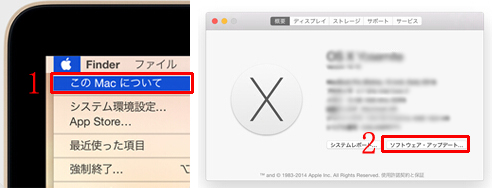
ステップ1:左上にあるアップルのロゴをクリックして、「このMacについて」をクリックする。
ステップ2:新しくでてくるウィンドウに今Macパソコンのシステムバージョンについて情報が表示されている。「ソフトウェア・アップデート」と書かれたボタンをクリックする。そうしたら指示通りに操作すればmacOS Sierraにアップできる。
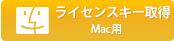


没有评论:
发表评论